アプリバンドル
アプリバンドル は、あなたの顧客が割引価格であなたの有料の iOS アプリを 10 まで購入するための簡単な方法を提供します。以前にアプリバンドル内の複数のアプリを購入した顧客は、[完全な私のバンドル(Complete My Bundle)] 機能を使用でき、それらの以前の購入を考慮して調整したバンドル価格が表示されます。
アプリバンドルの作成
管理、技術、アプリ管理者、またはマーケティングの役割を持つユーザーは、アプリバンドルを作成および管理するためのアクセス権を持っています。
アプリバンドルを作成するには、少なくとも2つの iOS アプリを含め、あなたのバンドルに名前を付け、説明を書き、iTunes Connect の価格を設定します。
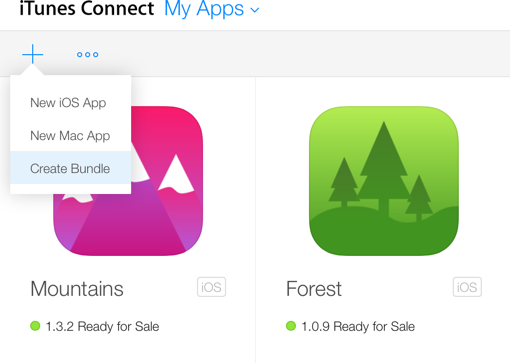
[バンドル作成(Create Bundle) ]ページで、あなたの新しいバンドルに一意の名前を指定し、その中に 10 個までの iOS アプリを追加します。ボックスにそのアイコンをドラッグするか、ページの左側で[このバンドルにアプリから(from Apps in This Bundle)] プラス記号を選択することで、アプリを追加できます。少なくとも一つの承認されたバージョンがあるアプリだけが選択のために表示されます。
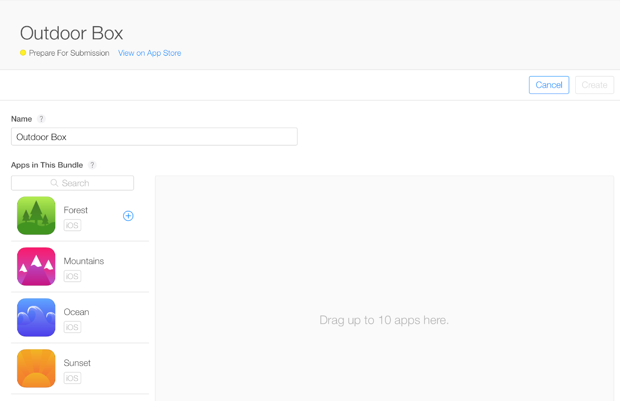
最初に選択したアプリがバンドルの一部になり、プライマリアプリ と呼ばれます。以下のアプリバンドル情報がバンドル内のプライマリアプリに基づいて決定されます:
- バンドルアイコンへの最初の配置、アプリのプレビュー、およびスクリーンショット
- カテゴリー
- 主要言語
- プライバシーポリシー(アプリが一つ含んでいる場合)
- ライセンス契約
- 著作権
- 通商代表部の連絡先情報 (該当する場合)
別のアプリをプライマリアプリにするには、アプリのアイコンをドラッグするか、アプリを追加して、ボックス内の最初(左端) のスロットにドロップして、ページの左側にある[このバンドルにアプリから] プラス記号を選択します。
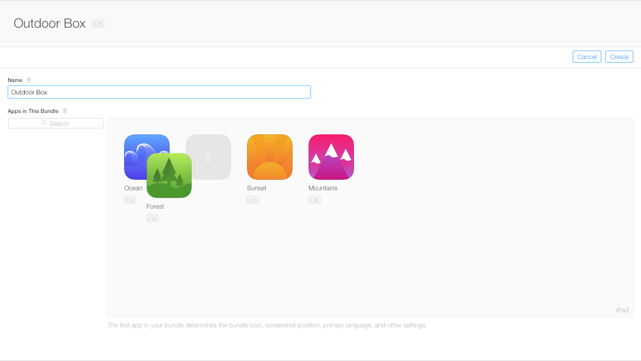
バンドル内のアプリは、フォーマットの互換性のある組み合わせを持っていなければなりません。すべてのアプリは、プライマリアプリとデバイス互換性のある必要があります。あなたがバンドルにアプリを追加または削除すると、互換性が再計算されます。
- 以下のデバイスの組み合わせを追加できます。
- iPad + ユニバーサル
- iPhone + ユニバーサル
- 以下のデバイスの組み合わせは追加できません。
- iPhone + iPad
- iPhone + iPad + ユニバーサル
- tvOS のバイナリを含むアプリは、アプリバンドルの一部にはできません。しかし、iOS と tvOS バイナリの両方を持っているアプリは、バンドルの一部にできます。
アプリバンドルの内容
アプリバンドルの詳細のほとんどはバンドルの中のアプリのセットから導出され、以下のものを含みます。
- アイコン。 バンドルアイコンは、バンドル内の最初の4つのアプリのアイコンから生成されます(またはカスタムバンドルアイコンを作成できます。カスタムバンドルアイコンの作成 を参照してください)
- スクリーンショット。 アプリバンドルは、各アプリのスクリーンショット表現と同数で、10 までのスクリーンショットを表示できます。たとえば、もしアプリバンドルに、5つのアプリが含まれており、各アプリが、5つのスクリーンショットを含んでいる場合、各アプリから2つだけのスクリーンショットだけがアプリバンドルから表示されます。アプリバンドルは、2つのアプリが各々3つのスクリーンショットを持っているが1つのアプリは1つしか持っていない場合は、それぞれがのアプリから1つだけのスクリーンショットが表示されます。
- アプリのプレビュー。 常に最初のスクリーンショットの代わりにアプリのプレビューを持っているアプリが表示されます。
- 評価。 評価は、バンドル内のアプリの中の最高の評価によって決定されます。たとえば、バンドルが 12+ の評価と 9+ の評価のアプリで構成されている場合、アプリバンドルは 12+ の評価になります。
- 子供用に作られた。 バンドル内のすべてのアプリは子供用に作られ、バンドルのすべてが同じ年齢帯の App Store での年齢帯のカテゴリにリストされていなければなりません。
- 利用可能なローカライズ。 ローカライズがアプリのすべてに通じた共通のローカライズから導出されます。主要なローカライズは、バンドル内の最初のアプリの主要言語です。
- キーワード(iTunes Connectには表示されない)。 バンドルは、バンドル内のすべてのアプリからすべてのキーワードを取得します。
- アプリバンドルの名前。
- アプリバンドルの説明。
- 価格。 個々のアプリの価格に使用したのと同じ App Store の価格設定マトリックスを使用して、価格帯を指定します。指定した価格は、バンドル内のアプリの価格の合計よりも厳密に小さくなければなりません。それ以外の場合は、バンドルは App Store で利用できません。価格帯は、互換性のある価格帯と互換性のない価格帯に分解されます。互換性のある価格帯は、アプリバンドルの価格と利用可能時期 に記載されているバンドル価格設定ルールを満たしている価格帯を表します。これらの価格帯のいずれか一つを選択すると、他のすべての要件が満たされている限り、アプリバンドルを App Store で利用可能にできます。互換性のある価格帯のリストに影響を与えるアプリの設定されている、将来の価格変化と間隔を注意してください。
- SKU。 個々のアプリとは異なる新しい SKU 番号を定義して下さい。
- 販売用にクリアされる。 App Store でアプリバンドルを使用できるように[販売用にクリアされる(Cleared for Sale)] をチェックして下さい。バンドル固有のテリトリーの設定は何もありません。アプリバンドルは、すべてのメンバーのアプリが利用可能なストアでのみライブになります。たとえば、バンドル内のアプリのいくつかは、世界中での販売のためにクリアされ、いくつかは、特定のテリトリーでライブになる場合、バンドルはそれらの地域でのみ利用できるようになります。
- マーケティングの URL(オプション)。個々のアプリや別のもののために使用するのと、同じ URL にできます。
スクリーンショットの順序はバンドル内のアプリの順序に基づきます。スクリーンショットは、バンドル内のアプリが再配置されているだけのように再配置できます。
[バンドル作成(Create Bundle)] ページは、バンドル固有の情報を追加するためにあなたをガイドします。特に断りのない限り、以下のメタデータはあなたの主要言語で必要とされます。追加のローカライズはオプションです。
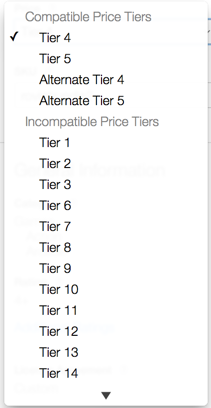
注意: 既に販売のためにクリアした 10 個のアプリバンドルを持っている場合は、[販売用にクリアされた] チェックボックスの選択はできません。販売用に新しいアプリバンドルをクリアしたい場合は、まず別のライブのバンドルから[販売用にクリアされた] チェックボックスを削除する必要があります。
この情報を入力した後、[保存(Save)] をクリックします。
[バンドル情報] セクションには、入力した名前と説明と、自動的に個々のアプリ由来のスクリーンショットのセットと一緒に表示します。
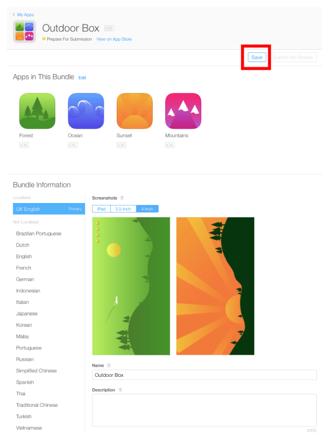
[レビュー用に提出] をクリックして、バンドルを提出します。
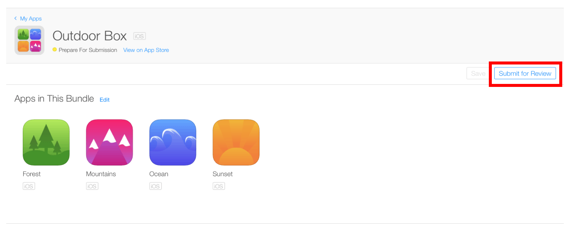
カスタムバンドルアイコンの作成
ご希望の場合は、バンドル内の最初の4つのアプリの中から自動的に生成される、アイコンの代わりに App Store で表示されるように、バンドルのカスタムアイコンを作成できます。透明の覆いが、アイコンがバンドルを表しているとユーザーが知っているように、あなたのアイコンの右下隅に追加されます。
カスタムのアプリバンドルのアイコンは、以下の要件を満たしていなければなりません。
- 高品質の JPEG または PNG イメージファイル形式。
- 1024 x 1024 ピクセル。(ピクセル化されるとぼやけて表示される可能性があるので、小さいアートワークを拡大しないでください。)
- 72 dpi
- RGB
- 扁平な
- 透明でない
- 丸い角のない
いつでもあなたのカスタムアイコンを削除する事を選択でき、あなたのバンドルは自動的に生成されたアイコンに戻ります。アプリバンドルが現在、自動的に生成されたアイコンを表示している場合は、いつでもカスタムアイコンを提出できますが、それは App Store で表示される前に、アプリのレビューを通過する必要があります。
レビューからアプリバンドルの削除
[レビューから削除(Remove from Review)] をクリックして、レビューからアプリバンドルを削除する事を選択できます。
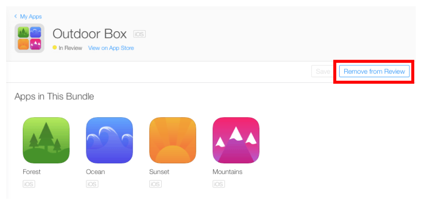
アプリバンドルの価格と利用可能時期
バンドルがいつ利用可能になるか。 アプリは App Store で利用可能になる前に、各アプリが、少なくとも1つ承認されたバージョンがある限り、バンドルを作成できます。レビューのためバンドルを提出した後、承認される前、含まれているアプリのすべてがそれ自身利用可能であり、他のすべての要件が満たされた場合、それは自動的に販売可能になります。利用可能にするためには、アプリバンドルは、以下の要件を満たさなければなりません。
- バンドル内のすべてのアプリを購入できるようにする必要があります。アプリバンドルは、無料アプリで作成できますが、バンドル内のすべてのアプリが購入可能になるまでには、ストアで使用できません。同様に、バンドル内のアプリが無料で支払われた時には、バンドル全体はもはやストアでは利用できません。すべてのアプリが再び購入可能になった場合、要件を満たし続ける場合は、バンドルは自動的に復元されます。
- アプリのバンドルは、バンドルに含まれる個々のアプリの価格の合計よりも少ない価格で販売されなければなりません。
- バンドルの価格は、バンドル内のアプリの最高の価格より低くてはいけません。バンドル内のアプリがバンドルの価格よりも高い価格であれば、バンドルは自動的にストアから削除されます。
- バンドル固有のテリトリーの設定はありません。すべてのメンバーのアプリが共通のテリトリーを持っている場合にのみ、アプリバンドルは、ライブになります。
- 開発者アカウントごとに任意の時点で販売のためにクリアとして 10 個のバンドルのみが、マークできます。10 個のバンドルが販売のためにクリアとマークした場合は、追加のバンドルを作成できますが、最初に別のバンドルからチェックをオフにしない限り、追加のバンドルを販売のためにクリアされたとチェックすることはできません。
- 単一のアプリは一度に 3 つ以下の販売用にしかクリアのバンドルにできません。
アプリバンドルのステータス。 アプリバンドルが、[販売準備完了] のステータスになっても、App Store で利用できない場合があります。バンドルが利用できない場合、互換性のない価格設定のように、バンドルがライブでない理由を通知する[アプリバンドルの詳細(App Bundle Details)] ページの上部に警告メッセージが表示されます。
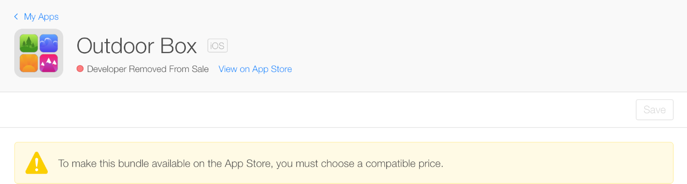
アプリバンドルが特定の地域でライブにならない理由を見るためにあなたの[アプリバンドルの詳細] ページの[利用可能性と価格] セクションを調べて下さい。
例えば、セクションは地域の数が0と表示している場合があります。
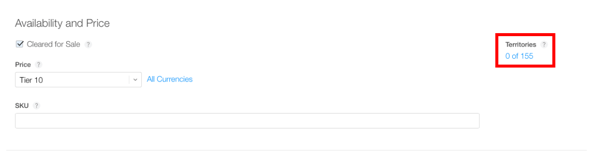
地域の数をクリックすると、アプリバンドルが利用できない理由を表示するページが現れます。
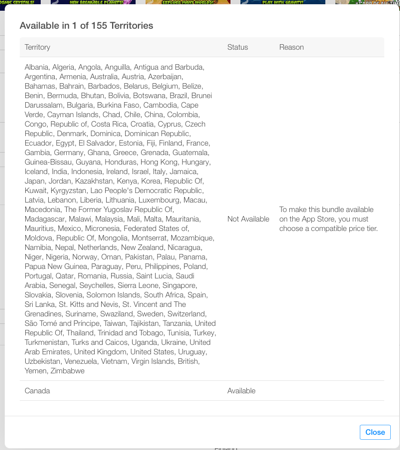
アプリバンドルの編集
さまざまなステータスでアプリバンドルを編集できます。編集は、あなたがそれらを作ったときにアプリバンドルのステータスに応じて、レビューされる必要があります。
どうアプリバンドルを編集するか。 アプリバンドル用の iTunes Connect レコードを作成したら、あなたのアプリバンドルは、あなたの iOS アプリと Mac アプリの中で[私のアプリ(My App)] のページに表示されます。
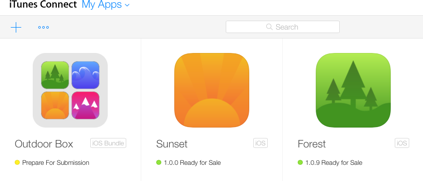
アプリバンドルだけのリストを参照するには、[タイプ(Types)] メニュー上の iOS アプリバンドルを選択してください。
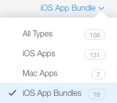
編集したいアプリバンドルを選択します。バンドルが承認されるまで、バンドル内のアプリのメンバーシップを編集できます。あなたのバンドルが[アプリのレビュー(App Review)] に提出された場合は、再度バンドルを編集可能にするため[レビューから削除(Remove from Review)] を選択します。[アプリバンドルの詳細] で、バンドルにアプリを追加、削除、または再配置するには、[編集(Edit)] をクリックして下さい。 バンドル内で追加、削除、および再配置は、それらの変更が保存された後に得られた情報を更新されます。バンドル内のアプリから得られた情報のリストについては、アプリバンドルの作成 を参照してください。
注意: あなたのアプリバンドルの初期作成時には、バンドルの主要言語は、バンドル内の主要なアプリのものをデフォルトにします。他のアプリが、アプリのリストの最初の位置に再配置されている場合は、主要アプリになりますが、バンドルの主要言語は、そのアプリの主要言語には変更されません。アプリバンドルの主要言語を編集するには[あなたの主要言語の編集(80ページ)を参照してください。主要なアプリから決定された、残りのデータは自動的に更新されます。
派生したメタデータの要素を変更するには、主要なアプリの[アプリの詳細(App Details)] ページのメタデータを変更するか、または他のアプリバンドルの新しい主要アプリを選択できます。アプリバンドルのメタデータは、アプリへの変更時に自動的に更新されます。
承認後のアプリバンドルを編集。 承認された後は、アプリバンドルに以下の変更を行えます。これらの変更は、バンドルが再びレビューされる事を必要としません。
- バンドル内のメンバーを再配置
- バンドルの説明とマーケティング URL の編集
- バンドルの主要言語の変更
- 価格設定の変更と、販売のステータスをクリア
- 自動的に生成されたアプリバンドルのアイコンに戻す
これらのプロパティを変更すると、アプリバンドルは再びレビューされる事が必要になります。
- 追加のローカライズを追加。この変更を行うと、すべてのメタデータをレビュー用に送信する必要があります:名前、説明、およびマーケティング URL。
- 既存のローカライズされたアプリバンドルの名前、説明、またはマーケティング URL、またはカスタムアプリバンドルのアイコンの変更。
承認されたアプリバンドル用の既存のフィールドに変更を保存すると、変更内容は、承認のためのアプリレビューに直接アクセスしてます。それらが承認された後、変更が App Store でライブになります。
アプリバンドルの削除
レビューの後、アプリバンドルは削除できませんが、それらは App Store から削除できます。
App Store からアプリバンドルを削除するには
- [私のアプリ] でアプリバンドルを検索します。
- アプリバンドルをクリックして、[アプリバンドルの詳細] を開きます。
- 利用可能性と価格のセクションで、[販売用にクリア(Ckeared for Sale)] のチェックマークをはずします。
アプリバンドルは、もはや App Store で表示されません。
アプリバンドルに属するアプリの転送
アプリバンドル全体を転送することはできませんが、いずれか1つに属すアプリを転送できます。アプリバンドルに属するアプリを転送したい場合は、最初のアプリ、バンドル、またはそれらの履歴について保つためにどんな情報の記録でもを作ることを確認してください。アプリを転送した後は、iTunes Connect 内からその情報にアクセスはできません。
あなたの主要言語の編集
[バンドル情報] セクションで、あなたがバンドルの主要言語にしたい言語をハイライトします。アプリバンドルの名前とその言語の説明を入力します。言語の名前は自動的にローカライズされたリストに移動します。言語の隣の[主要言語にする(Make Primary)] を選択し、[保存(Save)] をクリックします。

前の章
次の章